
Özel mod Mozilla Firefox'ta yerel tarama geçmişinizi özel tutar. Ancak, varsayılan olarak, Firefox, verileri sızdırmaz hale getirmek için özel olarak tararken uzantıları kapatır. Özel olarak göz atarken güvenilir bir uzantı kullanmak istiyorsanız, açmak kolaydır. İşte nasıl.
İlk önce "firefox" açın. Herhangi bir penceresinde, "Firefox" menü düğmesini (üç yatay satır) tıklatın ve menüden "Eklentiler" i seçin.
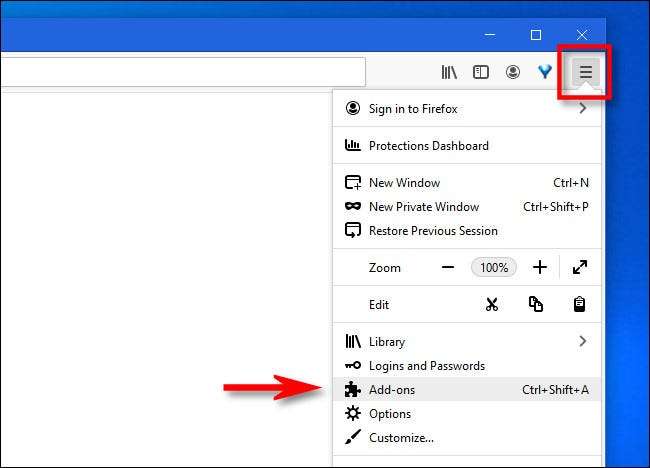
"Eklenti Yöneticisi" adlı yeni bir sekmede, yüklediğiniz tüm Firefox uzantılarının bir listesini göreceksiniz. Özel modda kullanmak istediğiniz uzantıyı bulun ve elipsler düğmesini (üç nokta) yanına tıklayın. Açılan menüde, "Yönet" seçeneğini seçin.
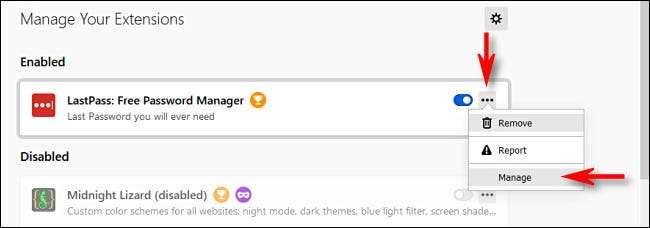
"Yönet" e tıkladıktan sonra, özel bir sayfadaki uzantı hakkında daha fazla bilgi göreceksiniz. Aşağı kaydırın ve "Özel Windows'ta Çalıştır" seçeneğini bulun. Özel tarama modunda uzantıyı etkinleştirmek için "izin ver" yanındaki radyo düğmesine tıklayın.
Uyarı: Özel tarama yaptığınız her uzantı, tarama verilerinize erişebilirken, uzantının bu verileri yakalayabileceği ve bu verileri üçüncü bir tarafla potansiyel olarak paylaşabileceği anlamına gelir. Bu özelliği etkinleştirmeden önce uzantıya güvendiğinizden emin olun.
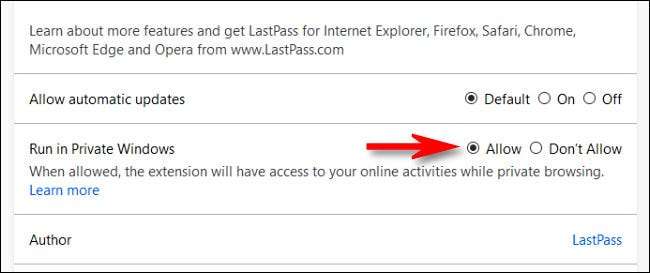
Bundan sonra, son sayfaya geri dönün ve bu adımları özel modda kullanmak isteyebileceğiniz diğer uzantılarla tekrarlayın. İşiniz bittiğinde, "Eklentiler Yöneticisi" sekmesini kapatın.
Firefox'ta bir sonraki özel pencereyi açtığınızda, etkinleştirdiğiniz uzantılar onları beklediğiniz gibi çalışacaktır.
Bir uzantıyı özel modda tekrar devre dışı bırakmanız gerekiyorsa, "Eklenti Yöneticisi" bölümündeki "Yönet" sayfasını tekrar ziyaret edin ve "Özel Windows'ta Çalıştır" seçeneğinin yanında "izin ver" seçeneğini seçin. İyi şanslar ve mutlu tarama!
İLGİLİ: Her zaman herhangi bir tarayıcıyı özel tarama modunda nasıl başlatılır







